Kontakty sú dôležitou súčasťou vášho iPhone, ktorá vám pomáha zostať v kontakte s rodinou, priateľmi, kolegami a klientmi. To je naozaj nočná mora, keď stratíte všetky kontakty na vašom iPhone. V skutočnosti existuje niekoľko bežných príčin problémov so zmiznutím kontaktov iPhone:
- Vy alebo niekto iný ste omylom odstránili kontakty z vášho iPhone
- Stratené kontakty a ďalšie údaje na iPhone po aktualizácii na iOS 15
- Obnovte svoj iPhone na výrobné nastavenia a všetky kontakty zmizli
- Po úteku z väzenia na vašom iPhone alebo iPade chýbali kontakty
- Kontakty sa stratili, keď sa iPhone zasekol v režime obnovenia
- iPhone bol poškodený vodou, rozbitý, havarovaný atď.
Ako získať kontakty z iPhone? Nebojte sa. Tento článok vám predstaví tri spôsoby, ako získať stratené kontakty späť. Čítajte ďalej a zistite to najlepšie riešenie pre vás.
Spôsob 1. Ako obnoviť kontakty na iPhone pomocou iCloud
Prejdite na stránku iCloud.com a prihláste sa pomocou svojho Apple ID a hesla. Kliknite na „Kontakty“ a skontrolujte, či sú tu stratené kontakty stále viditeľné. Ak áno, podľa krokov uvedených nižšie obnovte kontakty do svojho iPhone.
- Na iPhone prejdite do Nastavenia > iCloud a vypnite Kontakty. Keď sa zobrazí kontextová správa, klepnite na „Keep on My iPhone“ .
- Potom znova zapnite Kontakty a klepnite na „Zlúčiť“. Chvíľu počkajte, odstránené kontakty sa zobrazia späť na vašom iPhone.
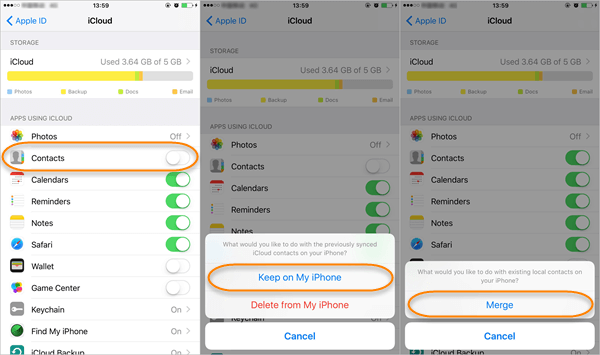
Spôsob 2. Ako získať kontakty z iPhone cez Google
Ak používate Kontakty Google alebo iné cloudové služby a vymazané kontakty z iPhonu sú v nich zahrnuté, môžete ich jednoducho obnoviť nastavením synchronizácie iPhonu so službou Google.
- Na svojom iPhone prejdite do Nastavenia > Kontakty > Pridať účet.
- Vyberte si „Google“ alebo iné cloudové služby a prihláste sa pomocou svojho e-mailu a hesla.
- Prepnite možnosť „Kontakty“ do otvoreného stavu a kliknutím na „Uložiť“ synchronizujte kontakty do iPhone.
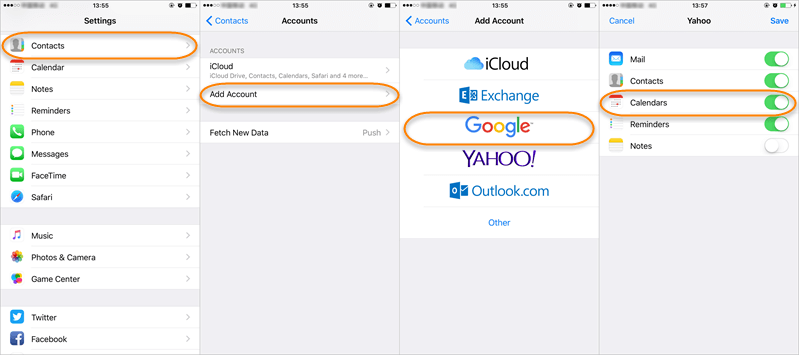
Spôsob 3. Ako obnoviť odstránené kontakty na iPhone bez zálohovania
Ďalším spôsobom, ako obnoviť odstránené kontakty z iPhone, je použitie softvéru na obnovu údajov tretích strán, ako napr MobePas iPhone Data Recovery . Môže pomôcť obnoviť odstránené kontakty z iPhone 13/13 Pro/13 Pro Max, iPhone 12, iPhone 11, iPhone XS, iPhone XS Max, iPhone XR, iPhone X, 8/8 Plus, 7/7 Plus, 6s/6s Plus a iPad so systémom iOS 15. Okrem toho tento softvér dokáže načítať odstránené textové správy z iPhone, fotografie, videá, poznámky, WhatsApp, správy na Facebooku a ďalšie. A môžete si prezrieť a selektívne obnoviť, čo chcete.
Skúste to zadarmo Skúste to zadarmo
Tu je návod krok za krokom:
Krok 1 : Stiahnite si a nainštalujte softvér iPhone Contact Recovery do počítača. Potom ho spustite a kliknite na „Obnoviť zo zariadení iOS“.

Krok 2 : Pripojte svoj iPhone k počítaču pomocou kábla USB a počkajte, kým ho program na obnovenie iPhone rozpozná.

Krok 3 : Na ďalšej obrazovke vyberte „Kontakty“ alebo akékoľvek iné súbory, ktoré chcete obnoviť, potom kliknite na „Skenovať“, čím spustíte skenovanie a analýzu zariadenia s cieľom nájsť stratené kontakty.

Krok 4 : Po naskenovaní môžete ľahko nájsť a zobraziť náhľad nájdených kontaktov. Potom označte tie, ktoré chcete, a kliknutím na „Obnoviť do PC“ obnovte kontakty do svojho iPhone alebo ich uložte do počítača v súbore XLSX/HTML/CSV.

Keď stratíte kontakty, okamžite prestaňte iPhone používať. Akákoľvek operácia na zariadení môže generovať nové údaje, ktoré môžu prepísať vaše stratené kontakty a spôsobiť ich neobnovenie.

